Welche Schriftart ist das? Tools zum Identifizieren einer Schriftart auf einer Seite
Möchten Sie eine Schriftart aus einem Bild oder Text abrufen? Es gibt einige überraschend leistungsstarke Tools, die die ganze Arbeit für Sie erledigen können. Sobald Sie wissen, um welche Schriftart es sich handelt, können Sie online nachsehen, um sie herunterzuladen, und Sie können sie mit Ihren üblichen Textverarbeitungs-Apps verwenden.
Diese Tools sind nicht immer perfekt, um genau die Schriftart zu erhalten, nach der Sie suchen, aber stattdessen finden Sie eine Reihe von Ergebnissen, die der von Ihnen gescannten Schriftart sehr ähnlich sind. Manchmal finden Sie auch die genaue Schriftart, aber so oder so ist es viel besser, als hoffnungslos online nach einem bestimmten Schriftartnamen zu suchen.

Wir werfen einen Blick auf einige Font-Finder-Tools und erklären dann, wie Sie die Fonts auch auf Ihrem Computer installieren können.
Die besten Font-Finder-Tools
Bevor wir die besten Tools zum Auffinden von Schriftarten auflisten, um die Schriftart zu entdecken, hier ein kurzer Tipp, wie Sie Ihre Schriftart zum Scannen vorbereiten können.
Wenn Sie Schriftarten aus einem PDF(PDF) , Dokument oder einer Webseite scannen möchten , machen Sie einen Screenshot der Seite, anstatt den Text selbst zu kopieren und einzufügen. Wenn es sich um Text in einem Foto handelt, können Sie den größten Teil des Hintergrunds ausschneiden, sodass nur die Schriftart übrig bleibt.
Befolgen Sie als Nächstes die unten aufgeführten Schritte für eines dieser von uns bereitgestellten Font-Finder-Tools.
Was die Schriftart(What The Font) von Myfonts

Besuchen Sie den obigen Link, klicken Sie auf Ihr Foto und ziehen Sie es in das Feld, und Myfonts erkennt(Myfonts) jeden Text im Bild. Klicken Sie dann einfach, um den Text, den Sie scannen möchten, zu ziehen.

What The Font leistet hervorragende Arbeit beim Auffinden von Text in einem Bild, daher sollten Sie in fast allen Fällen sehen, dass der Text automatisch hervorgehoben wird. Wenn nicht, können Sie das Ziehwerkzeug verwenden, um den Text manuell hervorzuheben. Klicken Sie anschließend auf den blauen Pfeil(blue arrow) , um Ihre Schriftart zu identifizieren.
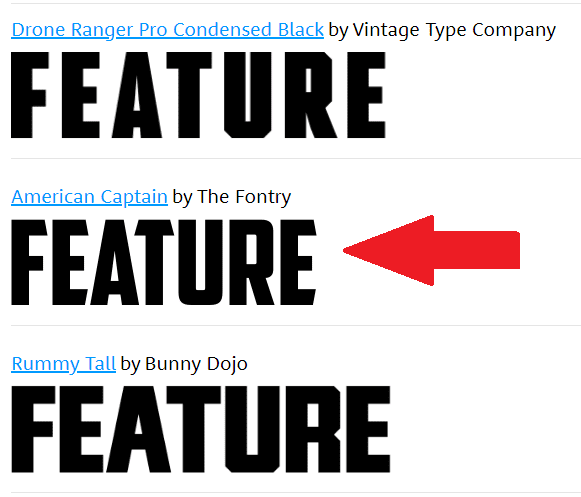
Wie bereits erwähnt, wird die Schriftart möglicherweise nicht immer sofort erkannt, aber Sie erhalten eine Reihe von Optionen. In unseren Tests fand What The Font die richtige Schriftart, platzierte sie jedoch an zweiter Stelle in der Liste.

Viele der Optionen hier sind sehr ähnlich und Sie können Ihren eigenen Text eingeben, um zu sehen, wie die Schriftart aussehen wird. Wir erklären später, wie Sie kostenlose Varianten dieser Schriftarten finden und auch auf Ihrem Computer installieren können.
Font Matcherator von Fontspring
Wir haben festgestellt, dass What The Font ein benutzerfreundlicherer Schriftscanner ist und häufiger genau funktioniert. Beispielsweise konnten die zuvor gezeigten dunkleren Bilder von What The Font erkannt werden , aber nicht von Fontspring . Wenn What The Font jedoch nicht wie beabsichtigt funktioniert, können Sie den Font Matcherator(Font Matcherator) von Fontspring ausprobieren(Fontspring) .

Besuchen Sie den obigen Link und ziehen Sie Ihr Bild in das Feld auf der Font Matcherator- Website. Klicken(Click) und ziehen Sie, um den Text mit dem markierten Rahmen zu umgeben. Wenn Text gefunden wird, sehen Sie rote Kästchen, die den Text umranden. Wenn Sie mit den Ergebnissen zufrieden sind, klicken Sie auf die grüne Schaltfläche Matcherate it .

Das Endergebnis ist möglicherweise nicht so genau wie erhofft, aber Sie sollten dennoch Schriftarten sehen, die der gescannten ähnlich sehen.
So laden Sie kostenlose Schriftarten online herunter
Sie haben eine Schriftart gefunden, die Ihnen gefällt, und haben den Namen, möchten aber nicht 20 bis 100 US-Dollar dafür bezahlen? Zum Glück gibt es Alternativen. Viele Ersteller von Schriftarten erstellen kostenlose Versionen ihrer Schriftarten und Sie können sie online finden.

Besuchen Sie dazu dafont und suchen Sie in der Suchleiste nach dem Namen Ihrer Schriftart.
Wenn Sie die Schriftart gefunden haben, klicken Sie auf die Download-Schaltfläche. Achten Sie auf die Nutzungsrechte. Normalerweise sind diese Schriftarten für den persönlichen Gebrauch kostenlos verfügbar, aber Sie müssen den Autor für die kommerziellen Nutzungsrechte bezahlen.
Wenn Sie Ihre Schriftart hier nicht finden können, können Sie zu What The Font oder Font Matcherator zurückkehren(Font Matcherator) , um den Namen einer ähnlichen Schriftart zu finden. Es kann einige Zeit dauern, nach einer verfügbaren Schriftart zu suchen, aber es kann sich lohnen, wenn Sie sie nur für den persönlichen Gebrauch verwenden.
Wenn Sie die Schriftart für kommerzielle Zwecke benötigen, kaufen Sie sie am besten auf Websites wie Myfonts oder fonts.com . Wenn Sie keine Schriftart finden, die Ihnen gefällt, können Sie jederzeit Ihre eigene Schriftart erstellen(create your own font) .

Nachdem Sie Ihre Schriftart heruntergeladen haben, sollte sie sich in einer .zip-Datei befinden. Extrahieren Sie die ZIP-Datei mit einem Archivierungstool(archive tool) und navigieren Sie dann zum Speicherort der entpackten Inhalte. Doppelklicken Sie, um die .otf-Datei auszuführen,(.otf file) und klicken Sie dann auf die Schaltfläche „ Installieren(install ) “ .
Sie finden jetzt die Schriftart, die in den meisten Apps verfügbar ist. Dazu gehören Microsoft Word , Photoshop und die meisten anderen gängigen Programme, die über eine Art Textverarbeitung und Schriftartauswahl verfügen. Doppelklicken Sie auf einem Mac, um die .ttf-Datei zu installieren , und (Mac)klicken(.ttf file) Sie dann auf die Schaltfläche Schriftart installieren(Install Font ) , wenn Sie dazu aufgefordert werden.
So fügen Sie Schriftarten in Adobe Creative Cloud hinzu(Adobe Creative Cloud)
Sie finden eine Vielzahl kostenloser Schriftarten, die Sie mit nur wenigen Klicks in Ihren Adobe Creative Cloud -Apps installieren können.(Adobe Creative Cloud)
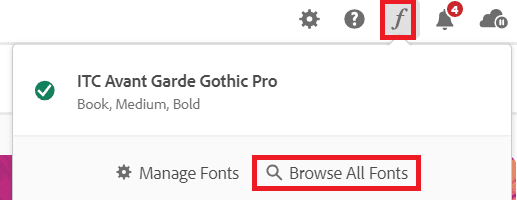
Öffnen Sie zunächst die Adobe Creative Cloud . Klicken(Next) Sie dann oben rechts auf das kursive f-Symbol und dann auf ( italic f icon)Alle Schriften durchsuchen(Browse All Fonts) . In Ihrem Browser wird eine neue Seite geöffnet. Melden(Sign) Sie sich bei Ihrem Adobe -Konto an, falls Sie dies noch nicht getan haben, und Sie erhalten Zugriff auf eine leistungsstarke Suchmaschine für Schriftarten.
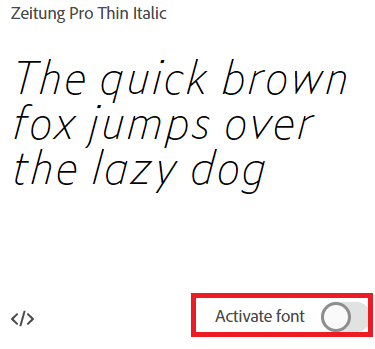
Durchsuchen Sie(Browse) die Kategorien oder suchen Sie nach einem bestimmten Schriftnamen, einer Schriftfamilie oder einem Schriftersteller. Wenn Sie eine Schriftart gefunden haben, doppelklicken Sie darauf und Sie befinden sich auf einer neuen Seite, auf der Sie jede Schriftart aktivieren können. Klicken Sie auf die Schaltfläche „Aktivieren(activate button) “ und die Schriftart ist in Ihren Adobe Creative Cloud -Apps verfügbar.
Welche Schriftart ist das?
In diesem Artikel haben wir Ihnen beigebracht, wie Sie Schriftarten online finden, indem Sie ein einzelnes Bild scannen. Sie haben auch gelernt, wie Sie die Schriftnamen online zum Herunterladen finden und wie Sie sie auf Ihrem Windows-PC oder Mac installieren .
Haben Sie noch weitere Fragen? Wenn Sie dies tun, können Sie sie gerne im Kommentarbereich teilen.
Related posts
So formatieren Sie Text in Discord: Schriftart, Fett, Kursiv, Durchgestrichen und mehr
3 Möglichkeiten, ein Foto oder Video auf einem Chromebook aufzunehmen
So erkennen Sie Computer- und E-Mail-Überwachungs- oder Spionagesoftware
Flachbildschirm-Technologie entmystifiziert: TN, IPS, VA, OLED und mehr
So schalten Sie die Feststelltaste auf einem Chromebook ein oder aus
So senden Sie eine anonyme Textnachricht, die nicht zu Ihnen zurückverfolgt werden kann
So suchen und finden Sie gelöschte Tweets von jemandem
So beheben Sie den Disney Plus-Fehlercode 83
So machen Sie jeden kabelgebundenen Drucker auf 6 verschiedene Arten drahtlos
7 schnelle Lösungen, wenn Minecraft immer wieder abstürzt
So fügen Sie Emoji in Word, Google Docs und Outlook ein
So übertragen Sie vom PC oder Mobilgerät auf Roku TV
Schaltet sich Ihr Computer zufällig von selbst ein?
So machen Sie einen Screenshot auf Steam
So teilen Sie einen Clip in Adobe Premiere Pro
So beheben Sie den Hulu-Fehlercode RUNUNK13
Können Sie Ihren Twitch-Namen ändern? Ja, aber seien Sie vorsichtig
Discord öffnet sich nicht? 9 Lösungsansätze
So erstatten Sie ein Spiel auf Steam
So finden Sie Erinnerungen auf Facebook
